配置家用网络路由器是确保您的网络连接顺畅的重要一步。以下是一般性的家用网络路由器配置步骤:

1. 连接路由器:将路由器的电源适配器插入电源插座,并使用提供的网络电缆将路由器的WAN端口(广域网端口)连接到您的宽带调制解调器上。确保连接牢固。
2. 连接设备:使用以太网线将您的计算机或其他设备连接到路由器的LAN端口(局域网端口)。您也可以使用Wi-Fi连接进行无线连接。如果您使用无线连接,请确保您的设备已启用Wi-Fi功能,并在设备列表中找到您的无线网络名称(SSID)。
3. 访问路由器管理界面:打开您的网页浏览器,并在地址栏中输入路由器的默认IP地址。这个默认IP地址通常是192.168.0.1或192.168.1.1,但不同的路由器品牌可能会有所不同。您可以在路由器的用户手册或制造商的官方网站上找到默认IP地址的准确信息。
4. 登录路由器管理界面:在浏览器中输入路由器的默认IP地址后,会要求您输入用户名和密码来登录路由器管理界面。通常,用户名和密码都是默认值,您可以在路由器的用户手册或制造商的官方网站上找到这些默认凭据。为了安全起见,建议您在首次登录后更改用户名和密码。
5. 配置互联网连接:在路由器管理界面中,您可以选择设置互联网连接类型。这通常包括动态IP地址(DHCP)、静态IP地址或PPPoE(宽带拨号)连接。根据您的网络提供商提供的信息选择相应的连接类型,并提供必要的IP地址、子网掩码、网关和DNS服务器信息。
6. 设置无线网络:在路由器管理界面中,您可以设置无线网络的名称(SSID)和密码。确保设置一个安全的密码来保护您的Wi-Fi网络免受未经授权的访问。您还可以选择其他设置,如加密类型(如WPA2)和访客网络功能。
7. 其他高级设置:根据您的需求,您还可以进行其他高级设置,如端口转发、IP地址分配、家长控制、质量-of-Service(QoS)等。这些设置可以根据您的特定需求进行灵活配置。
8. 应用更改并重启:在完成所有配置后,应用更改并重新启动路由器。这样,您的新配置将生效并开始提供网络连接。
总结:请注意,不同品牌和型号的路由器可能有所不同,因此在进行配置之前,请参考您的路由器用户手册或制造商提供的文档以获取准确的步骤和说明。

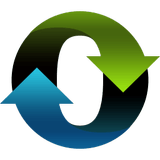






























热门跟贴